配色を変更するには
スタイルの変更
最終更新日時:2023/04/03 16:37:19
スタイルセットだけでは好みのスタイルが見つからない場合、配色を変更することができます。スタイルセットと配色を組み合わせて、思い通りのスタイルにしていきましょう。
はじめに
Word 2016 for Mac で組み込まれている配色パターンは以下の23通りです。
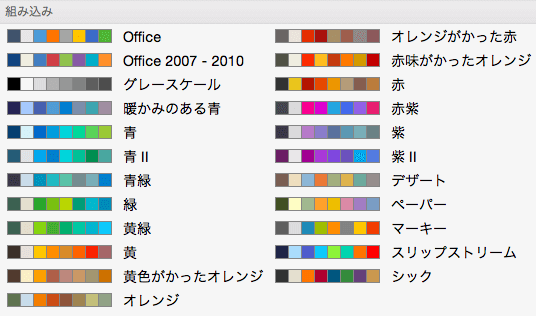
ただし、配色と組み合わせることができるスタイルセットは、背景や文字色に色がついているもののみです。
そこで、スタイルセットは気に入ったけど、配色を変えたい場合の操作手順を説明します。
操作方法
- スタイルセットから色つきスタイルを選択します。ここでは「モダン」を選択します。
- [デザイン]タブを開き、[ドキュメントの書式設定]グループの[テーマの色]をクリックします。
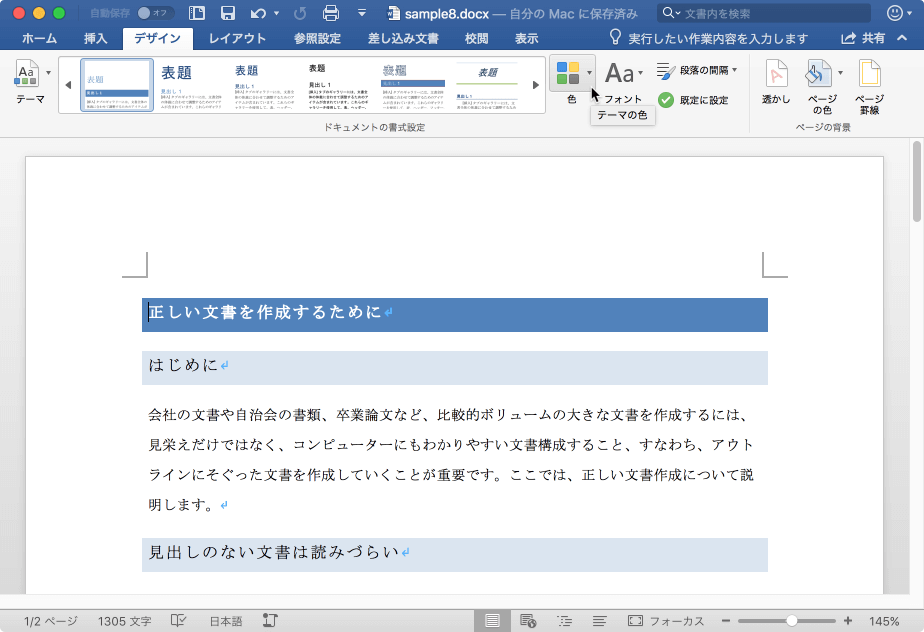
- 一覧から好みの配色を選択します。
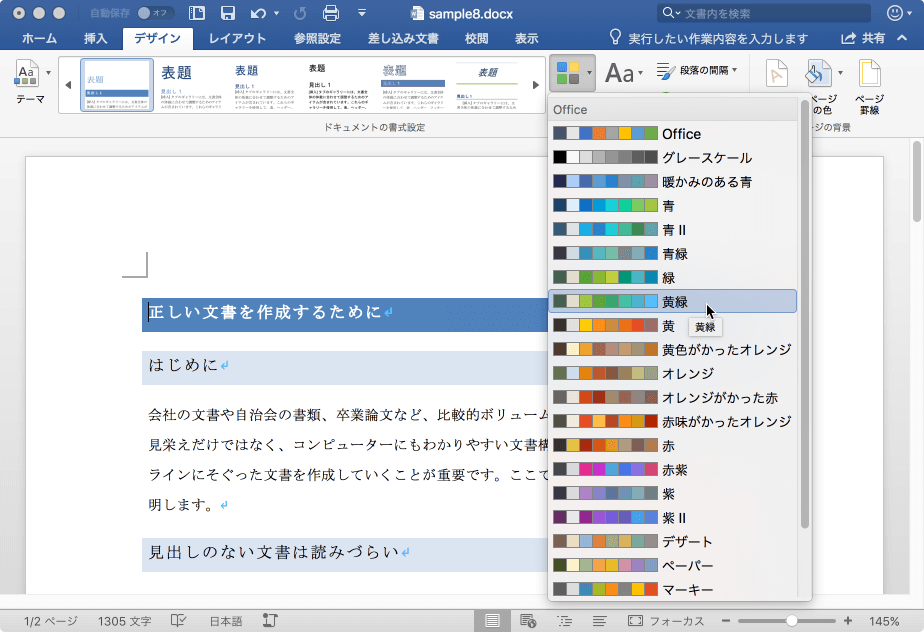
- 配色が変更されました。
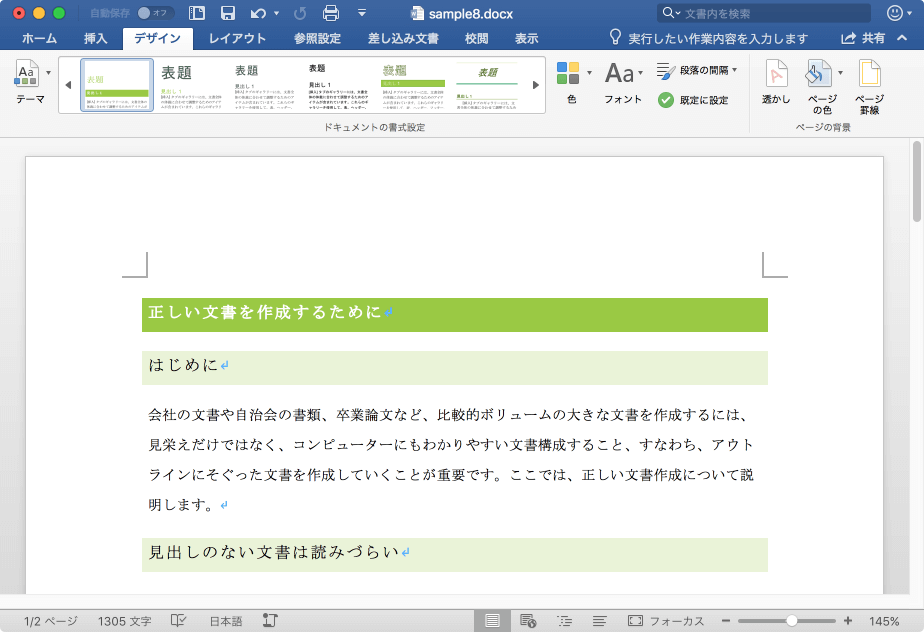
※執筆環境:Microsoft Word for Mac バージョン 16.12
スポンサーリンク
INDEX

